「AKiTiO Node 外接顯卡轉接盒」開機設定:
小旭這一篇是使用 CJSCOPE 喜傑獅旗下的 CJS Z-530 系列輕薄筆電來做示範,在還沒有安裝「AKiTiO Node 外接顯卡轉接盒」的時候,這台筆電裡面是使用 Intel HD Graphics 620 內建顯示卡!
所以從裝置管理員上,也只能看到 Intel HD Graphics 620 內建顯示卡這個顯示卡而以!

第一次將「AKiTiO Node 外接顯卡轉接盒」與有支援 Thunderbolt 3 連接介面的 USB Type-C 插槽連接之後,你必須確定你連接的電腦環境是否有安裝 Thunderbolt 3 連接介面的驅動程式唷!
如果沒有的話,記得進行安裝,這樣你的作業系統才能偵測到它!在目前看來 Windows 10 作業系統並不能直接辨識到 Thunderbolt 3 連接介面以及驅動程式,即便是 intel 的晶片也還沒有內建其中!
假如驅動程式已經完成安裝,這樣你的 Windows 作業系統才可以抓到它,如果沒有的話,記得去您筆記型電腦廠商所提供的驅動程式中找找看,理論上都會有的!(這部份請洽您的筆電廠商網站進行下載)
驅動程式有安裝妥當的話,接上裝置就會跳出是否允許連結 Thunderbolt 3 裝置的通知,基本上可如果是長期使用,那麼選擇「永遠連接」即可!

這樣就可以在桌面右下角,看到連接的 Thunderbolt 3 裝置狀態 (有點像是你接了外接硬碟,會看到對應的圖示與列表這樣) ^^
接下來你會在 Windows 的裝置管理員中,也會看到系統除了內建顯示卡之外,還多了一個小旭安裝的這款 GeForce GTX 1060 顯示卡!假如沒偵測到的話,那麼請記得到顯示卡的網站去下載顯示卡的驅動程式!
例如本篇安裝的是 GeForce GTX 1060 顯示卡,所以自然也就是到 nVidia 的網站上去抓囉 ^^
驅動程式下載完成並完成安裝之後,再到裝置管理員裡面去看,就可以看到已經準確抓到「NVIDIA GeForce GTX 1060 6GB」這個顯示卡晶片型號!
確認顯示卡裝好之後,就可以將你桌上型電腦或是筆記型電腦上的「外接顯示器」插頭,改接到「AKiTiO Node 外接顯卡轉接盒」後面去,讓視訊影像的輸出,改為外接盒輸出囉 ^^
如何,安裝就是這麼簡單,這時候你可以看到"電腦"上,就只有一條標準 USB Type-C 接出去而以,已經沒有之前那條粗大的 HDMI 連接線了 ^^
由於小旭安裝的這片「艾維克 GeForce GTX 1060 顯示卡」背後有提供兩個 DisplayPort 1.4 視訊標準介面、HDMI 2.0b 以及 Dual-Link DVI 接頭,所以就算你想要外接多顆顯示器也都是小菜一疊唷 ^^
基本上「AKiTiO Node 外接顯卡轉接盒」這種「外接顯卡轉接盒」可不是只是為了讓你的桌上型電腦或是筆記型電腦擁有顯示卡速度能力上的提升,更可以讓你選擇升級到外接更多台顯示器/螢幕的規格,如此一台原本只能外接一顆螢幕的筆記型電腦,也能瞬間外接成 3~5 台不等的多螢幕顯示,這樣對於工作使用的文書、繪圖、影片剪輯來說都會更方便,所以絕對不是只有針對"電競"這樣的需求而已喔!^^
「AKiTiO Node 外接顯卡轉接盒」與「艾維克 GeForce GTX 1060 顯示卡」連接效果測試:
既然已經將顯示器使用「AKiTiO Node 外接顯卡轉接盒」進行外接,並且透過盒內的「艾維克 GeForce GTX 1060 顯示卡」輸出影像,換句話說電腦上的顯示卡已經變成「艾維克 GeForce GTX 1060 顯示卡」輸出,當然所有影像以及效能,也都會轉變成強大的「GeForce GTX 1060 顯示卡」高效能輸出囉!
小旭使用 Unigine Heaven 來做測試,如果是使用 Intel HD Graphics 620 內建顯示卡,那麼測試分數為 10.7FPS,基本上這個數字是"卡頓"的,也就是並不是很適合拿來執行比較複雜的遊戲程式!
但如果接上「AKiTiO Node 外接顯卡轉接盒」透過盒內的「艾維克 GeForce GTX 1060 顯示卡」呢?效能馬上暴增為 72FPS 的水準,只要能超過 60FPS基本上就已經很順暢啦,而這樣的效能要運行 VR 等級的遊戲也都是沒問題的!
內建顯卡與外接顯卡的效能比較!
接下來,比較 Intel HD Graphics 620 內建顯示卡與透過「AKiTiO Node 外接顯卡轉接盒」裡面的「艾維克 GeForce GTX 1060 顯示卡」兩者性能,會差距多少呢?以下數據就以 3DMark 來做比較!
Intel HD Graphics 620 內建顯示卡在 Fire Strike 分數為 830,這個測試主要是評斷適不適合運行高性能遊戲,整體分數跑出 830,很明顯的......很弱!大概就是文書處理等級....
至於「艾維克 GeForce GTX 1060 顯示卡」在同樣測試項目中的分數則是........5816,這..........830 vs 5816 啊,這根本欺負小孩子啊!
再看到 Intel HD Graphics 620 內建顯示卡在 Time Spy 檢測一下,測試在 DirectX 12 底下的分數為 352 的表現,當然.....這樣的數字也是不適合玩大型遊戲的,不然會很令人抓狂!
至於「艾維克 GeForce GTX 1060 顯示卡」在同樣測試項目中的分數則是........2974 分!以 352 對上 2974 這樣的分數,我想其中滋味不可言喻了吧,彷彿炎熱夏天吞下一口冰冰涼涼的可口可樂啊,暢快....... ^^
而以 Ice Storm Extreme 在解析度 1920 x 1080 的測試之下,在材質貼圖解析度和後處理特效下,Intel HD Graphics 620 內建顯示卡跑出 33393 的分數!
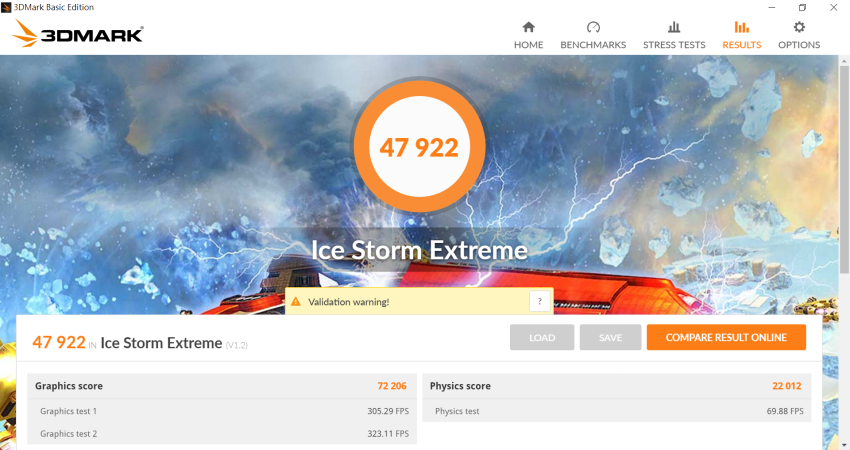
而透過外接之後,使用「艾維克 GeForce GTX 1060 顯示卡」在同樣測試項目中的分數則是........47922 分,依舊是有著相當大的差異!
Intel HD Graphics 620 內建顯示卡在 Sky Diver 的測試項目中,分數為 3652 這個數字!
使用「艾維克 GeForce GTX 1060 顯示卡」的分數則是 13206,整個差異是顯而易見的,效果真的非常非常的懸殊,畢竟是 1060 啊,如果攻頂到 1080Ti 的話,不知道筆電會不會飛起來呢 ^^

綜合上述硬體測試表現,顯示卡效能這件事情,可能對於很多使用者來說並不是很在意,大部分使用者通常都以為只有「電競」遊戲需求的使用者才會有高階顯示卡的需求,但其實顯示卡在電腦中的地位是僅次於處理器(CPU) 之外最複雜的一顆晶片,它的效能好壞也真的是差天差地的天堂地獄之分,效能好的顯卡可以幫你分擔許多系統負擔,讓你在處理任何複雜電腦應用時可以由顯示卡晶片分擔,而不是透過 CPU 去運算或是軟體去模擬,所以不管是電腦本身使用獨立顯卡還是安裝這樣的外接顯卡,都可以讓系統負擔變小,也因此你會感覺好像裝了之後電腦速度變快了?
其實這樣的感覺是真的存在,畢竟你可以想像電腦裡面原本很多工作只有處理器 (CPU) 在做,現在多了一個顯示晶片 (GPU) 來幫忙,這樣有些事情就可以交給顯示晶片 (GPU) 一起幫忙,兩顆心臟分別處理不同的事情,速度上會感覺好像有變快了?基本上不是感覺,而是真的!
這樣的硬體設備投入,不僅對於整體硬體效能有所提升,系統負擔也會變低,而電腦系統越輕鬆,相對就是你的電腦比較不會這麼累,進而就不需要輸出更強的性能,就可以讓 CPU 負擔變低、熱量變低、風扇轉速變低、耗能變低、穩定度也提高了、工作效率也跟著提高了!不過由於它真的有點佔空間,所以建議把它放在桌子底下或是放在角落之後,上面當作平常的置物空間,這樣也算是另外一種使用空間 ^^
對於電競玩家來說,以上這樣的改變當然是最有感的,基本上的遊戲運作順暢、不卡頓是顯而立見的提升,而且是在你不需要換電腦、不用拆機的情況下就獲得改善,而且即便你下次更換了電腦,這樣的外接顯示卡依舊可以保留繼續使用!以這樣的配置來說,在外出需求時不需要強大顯示卡效能,所以使用一般輕薄筆電的內建顯卡雖然速度慢一點,但相對是比較省電的,而回到家之後想要熱血一下 or 需要苦命工作,則可以透過外接顯卡幫你的系統做分擔,效能方面也是另外一種層次呢!
「AKiTiO Node 外接顯卡轉接盒」對部分使用者來說應該是不常見的擴充設備,平常應該也不怎麼被注意,畢竟這類商品還是比較受到電競玩家的注意,但除了玩電競遊戲之外,假如你有 3D 繪圖、影片剪輯方面的需求,其實這樣的擴充設備也是很棒的擴充唷!只要你的桌上型電腦或筆記型電腦有支援 Thunderbolt 3 這個連接介面的話,不妨可以參考這樣的方式來輕鬆升級你的顯示卡唷 ^^
延伸閱讀:
支援 Thunderbolt 3 連接介面的 CJSCOPE 喜傑獅 CJS Z-530 系列輕薄筆電開箱
AKiTiO 台灣官方網站:http://www.akitio.com.tw
如果您覺得這一篇文章對您有幫助,可否為我按個讚或加入 ifans 家族粉絲團呢 ^^
加入 ifans 的 Google+ 專頁
文末叮嚀:
1.如果您喜歡這篇文章,歡迎按按"讚"給個鼓勵或"分享"讓更多人看到唷 ^^
2.本文章屬本站著作權,可用網址分享轉貼,但嚴禁整篇盜取或全文轉載 ^^
3.順手回應留言,也算是給我一點小小的動力與鼓勵,真的非常感謝您唷 ^^
文章說明:
本文由 AKiTiO 邀請撰寫實際體驗心得


























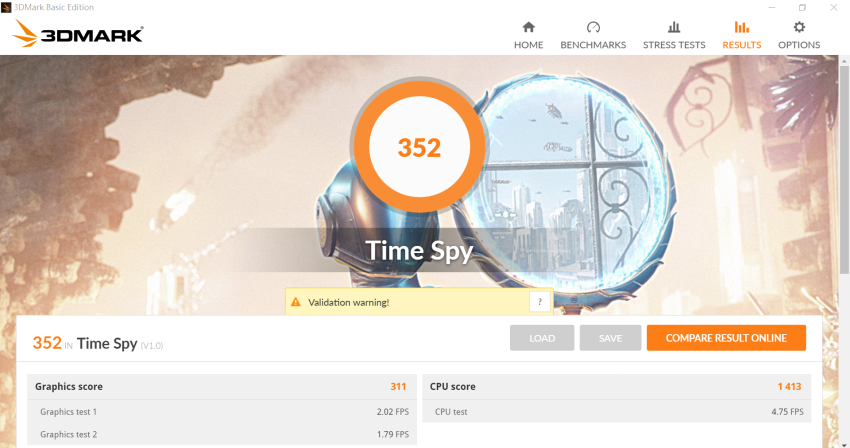
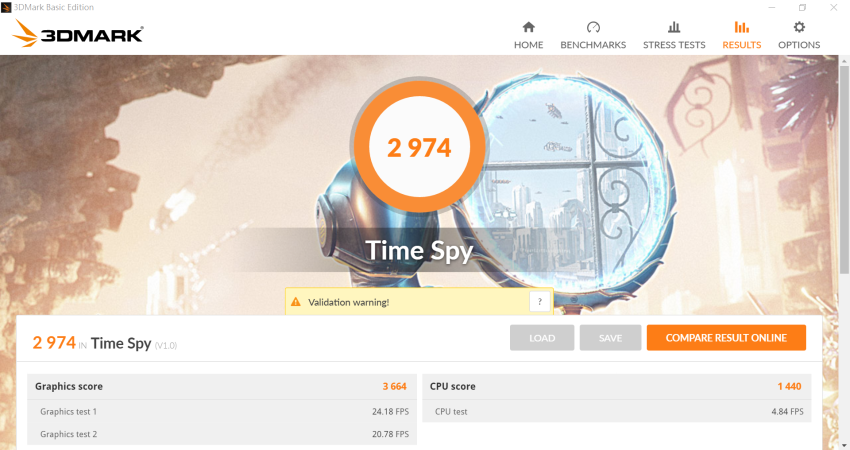
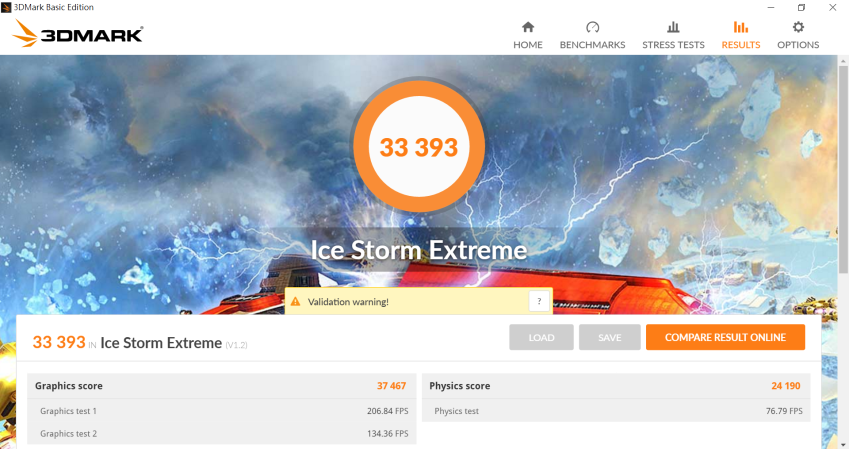










 留言列表
留言列表